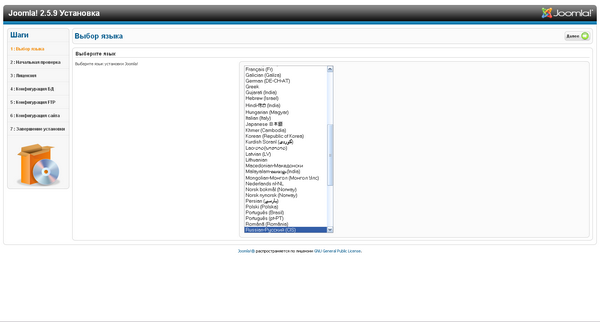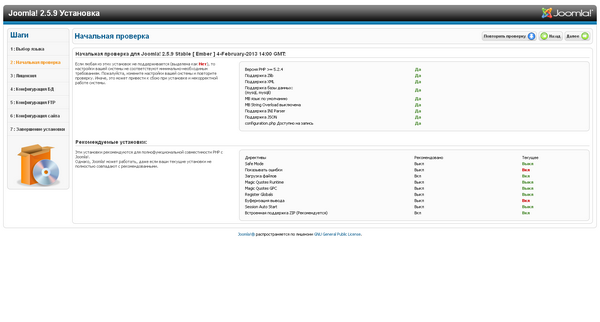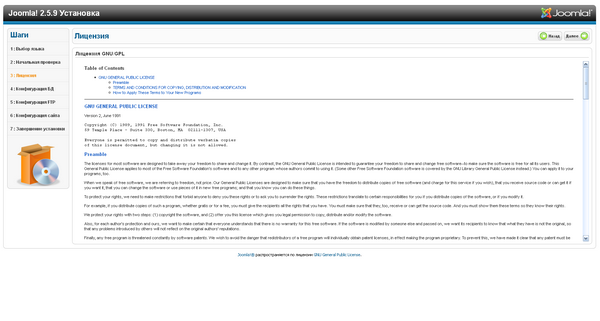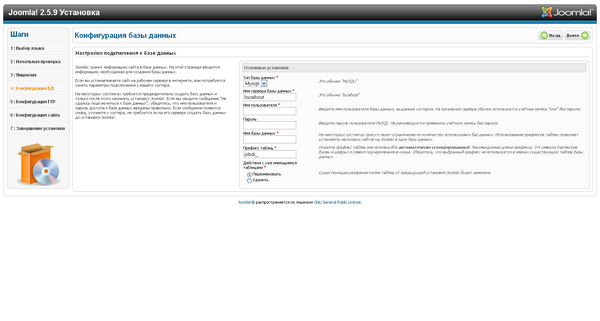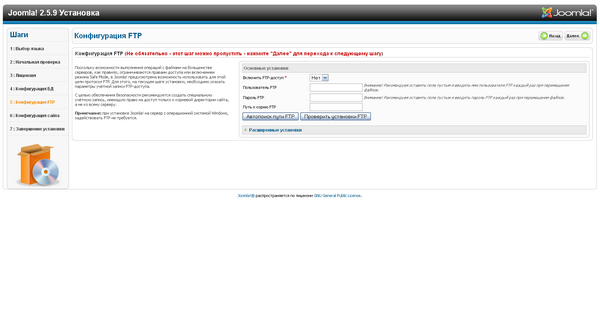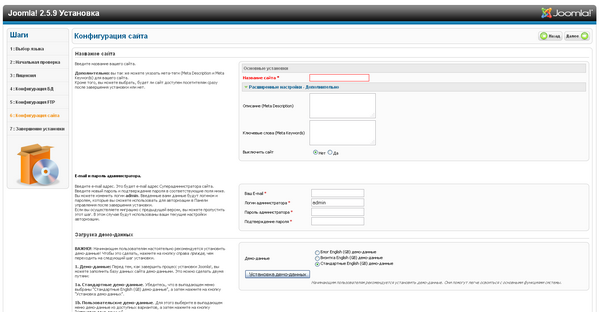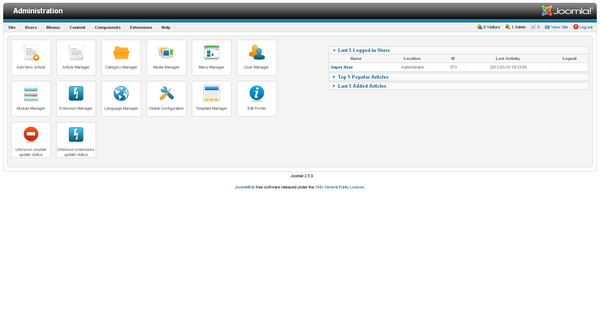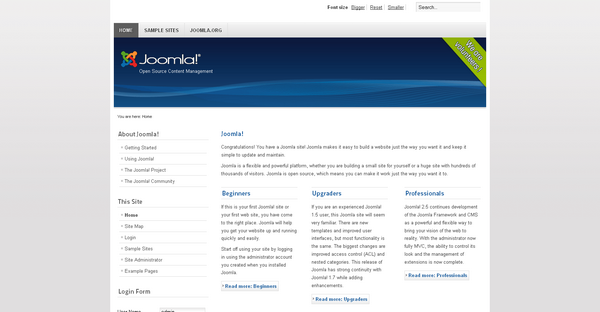Итак, мы уже закачали распакованный дистрибутив Joomla на хостинг. Пора приступать к установке. Но перед этим нам необходимо создать на хостинге базу данных.
База данных — это то место, где будут хранится вся изменяемая информация, включая некоторые настройки сайта и, главное, тексты сайта. Joomla использует свободную СУБД (систему управления базами данных) MySQL. Joomla 2.5 требует версию MySQL 5.0.4 и выше. Если вы использовали локальный сервер (Denwer, Open Server), база данных у вас уже создана и вам ее надо перенести на хостинг. Мы этот вопрос рассматривать не будем, просто введите в любом поисковике фразу «как перенести базу данных на хостинг» и ответ найдется сразу. Если вы, как и в нашем случае, сразу устанавливаете базу данных на хостинг, нужно в панели управления хостинга создать базу данных. Логин и пароль от базы данных вам будет либо присвоен хостером, либо вам нужно будет выбрать их самим (чаще второе). Кодировка utf8, тип базы данных: MySQL либо MySQLi (если хостер поддерживает эту модификацию). Префикс таблиц можете оставить по умолчанию, можете изменить (желательно не больше 3-4 символов).
Теперь приступаем к установке Joomla. Открываем бразуер и вводим адрес вашего сайта. Установка запустится автоматически.
Шаг 1. Выбор языка установки. Выбираем тот, что вам ближе.
Шаг 2. Начальная проверка параметров хостера. В первой группе везде должны стоять зеленые слова «Да». Если в каких-то строках фигурирует слово «Нет», нужно обратиться к хостеру, так как установка не начнется. Вторая группа — рекомендуемые настройки. Красные слова в нем можно проигнорировать. В моем случае я включил опцию «Показывать ошибки» (полезно на начальном этапе тестирования). Также включена опция «Буферация вывода».
Шаг 3. Прочтение лицении и согласение с ней.
Шаг 4. Подключение к вашей базе данных. Если сомневаетесь, выбирайте MySQL. Остальные параметры вы уже знаете.
Шаг 5. Настройки FTP. Пропускаем.
Шаг 6. Настройки сайта. Вводим название, описание сайта и ключевые слова (последние два пункта можно сделать позднее). Теперь вводите ваш e-mail, логин и пароль администратора. Здесь же можно установить демо-данные. Если вы плохо знакомы с Joomla, рекомендуется их установить. После того, как разберетесь со структурой меню, категорий и материалов, вы их спокойно удалите.
Шаг 7. Вот и все. Joomla установлена, ваша база данных подключена. Осталось удалить папку administrator. Можно это сделать сразу из окна браузера (либо подключиться к сайту через FTP и удалить напрямую).
Теперь можно запускать ваш сайта по адресу www.ваш_сайт.ru. Панель администратора доступна по адресу www.ваш_сайт.ru/administrator
На двух следующих картинках мы увидим административную панель и ваш сайт с установленным по умолчанию шаблоном и демо-данными.
В следующий раз мы русифицируем панель администратора и познакомимся с базовыми настройками.